L'une des meilleures choses qu'un fabricant de smartphone puisse faire est de fournir des mises à jour logicielles en temps opportun. Alors que les appareils Pixel et Nexus de Google les obtiennent presque instantanément, d'autres OEM proposent souvent les mises à jour de leurs appareils quelques mois plus tard. Eh bien, pas Nokia. Après seulement un mois de sa sortie, Nokia a annoncé la mise à jour Android Oreo 8.0 pour son produit phare Nokia 8. Bien que toujours en version bêta, la mise à jour fonctionne très bien. Donc, si vous vous demandez comment obtenir la dernière version d'Android sur votre appareil, lisez la suite, car nous vous montrons comment installer Android Oreo 8.0 sur votre Nokia 8:
Installez Android Oreo 8.0 Nokia 8 via Nokia Beta Labs
Noter: La méthode suivante peut effacer vos données utilisateur, assurez-vous donc de sauvegarder vos données avant de continuer. Notez également que cette version Android est actuellement une version bêta, donc des bogues peuvent être présents.
- Pour commencer l'installation, vous devez vous inscrire au programme Nokia Beta Labs. Pour ce faire, rendez-vous sur la page Web d'enregistrement de Nokia Beta Labs et connectez-vous avec votre compte Nokia associé.
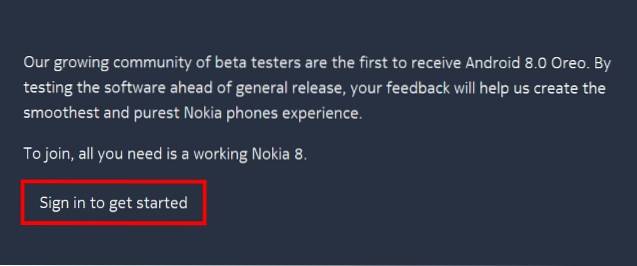
- Une fois connecté, vous serez peut-être redirigé vers le site Web des forums Nokia. Trouvez le Lien "Rejoindre Beta Labs" en haut de la page du forum, ou cliquez ici pour visiter directement la page.
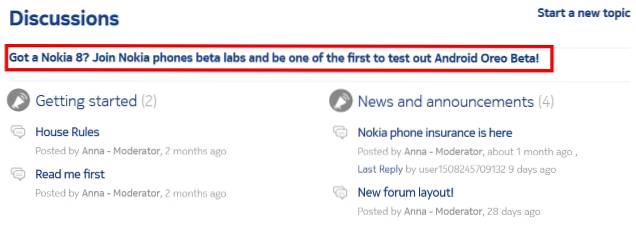
- Maintenant, vous devrez valider votre appareil. Entrez votre code IMEI et votre opérateur réseau. Une fois que vous avez terminé, acceptez les termes du contrat de licence du logiciel bêta et cliquez sur "Inscrivez-vous aux laboratoires bêta".
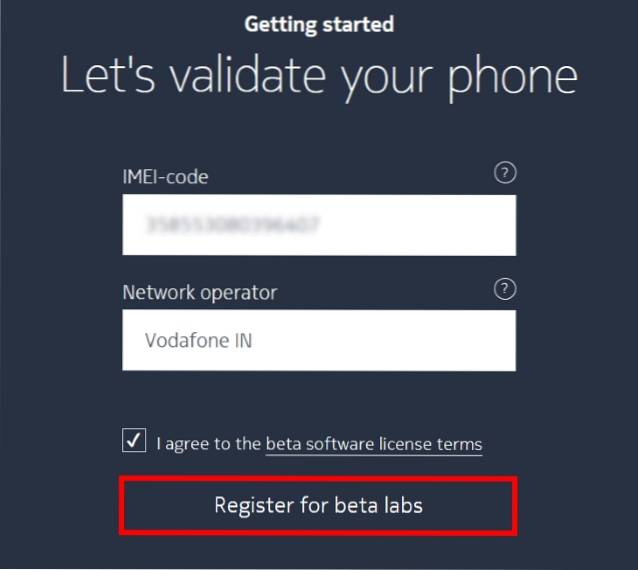
Noter: Si vous rencontrez des problèmes avec les étapes ci-dessus, cliquez ici pour savoir comment trouver votre numéro IMEI. En outre, vous pouvez vous diriger vers Paramètres-> À propos du téléphone-> État-> État SIM-> Réseau, pour vérifier votre opérateur réseau..
- Si vous avez correctement saisi vos informations d'identification, vous recevrez un message à l'écran indiquant que votre le téléphone a été validé, comme indiqué ci-dessous.
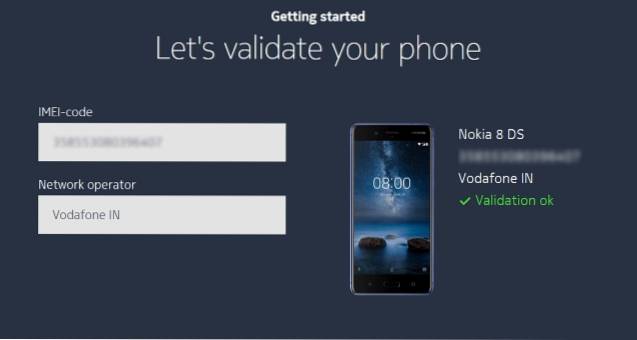
- Maintenant que vous avez validé votre appareil, vous pouvez demander une mise à jour de votre smartphone. Faites simplement défiler ci-dessous jusqu'à la "Téléchargez le logiciel bêta en direct" section. Cochez la case à côté de la confirmation pour obtenir des instructions et cliquez sur "Demander OTA".
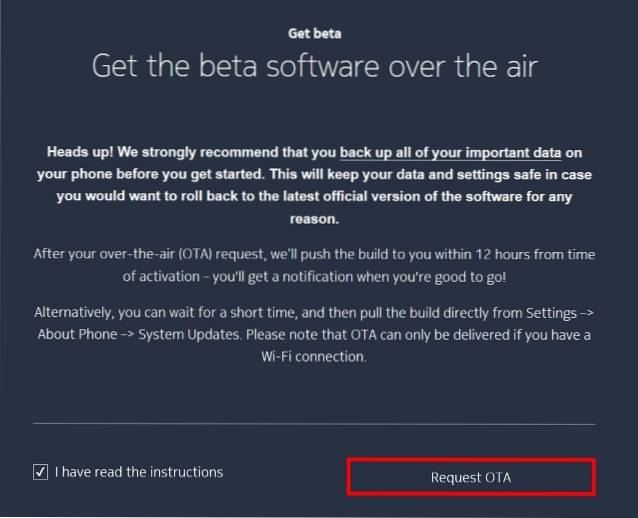
- Et c'est tout. Votre demande en direct devrait avoir été approuvée maintenant, et vous obtiendrez un message à l'écran similaire à celui ci-dessous.
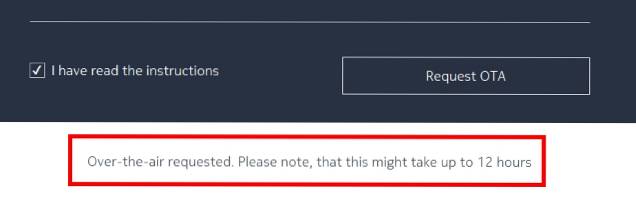
- Maintenant, sur votre appareil Nokia 8, dirigez-vous vers Paramètres -> À propos du téléphone -> Mise à jour du système. Ici, appuyez sur "Rechercher des mises à jour".
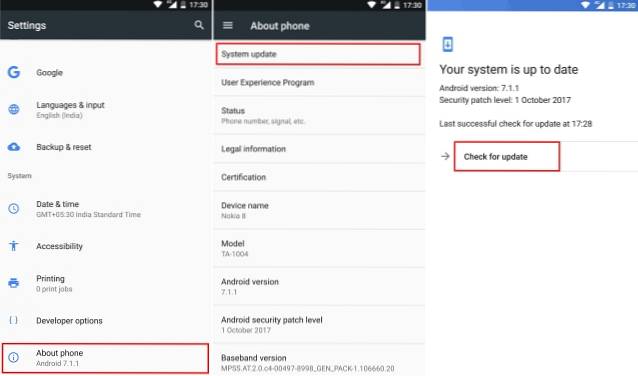
- Vous devriez maintenant recevoir une mise à jour pour Android 8.0 Oreo build, qui commencera à télécharger automatiquement.
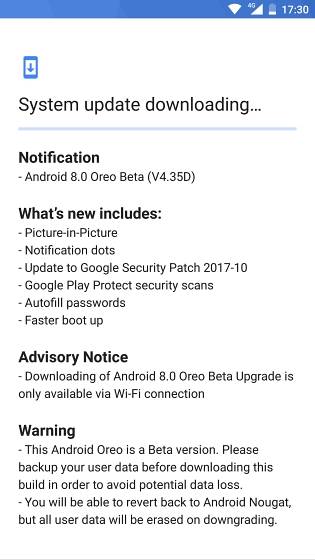
- Une fois la mise à jour téléchargée, l'installation commencera automatiquement. Une fois l'installation réussie, vous serez invité à redémarrer l'appareil.
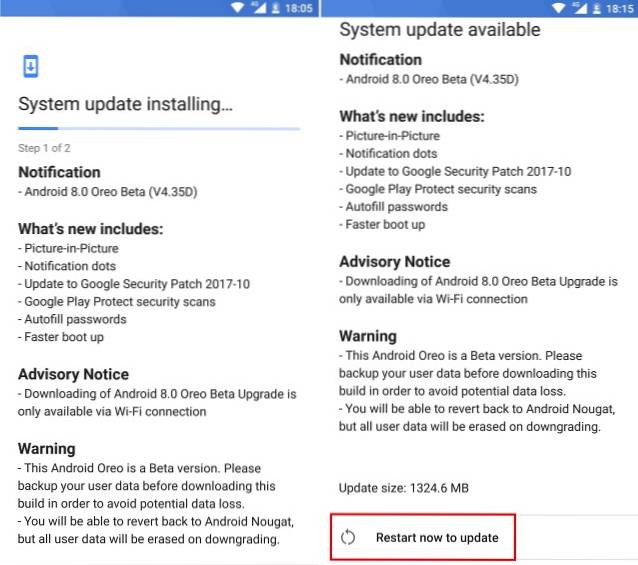
- Et c'est tout. Android Oreo 8.0 est maintenant installé sur votre appareil Nokia 8.

Noter: Bien que Nokia n'ait publié que le programme Beta Labs pour Nokia 8, il sera bientôt disponible pour le Nokia 3, le Nokia 5 et le Nokia 6. En tant que tel, la procédure ci-dessus restera la même pour les appareils mentionnés ci-dessus.
VOIR AUSSI: 12 astuces cool Android 8.0 Oreo à connaître
Mettez à jour votre Nokia 8 vers Android Oreo 8.0
Un peu plus d'un mois après son lancement, Nokia a annoncé la dernière mise à jour d'Android pour son appareil phare. Bien que toujours dans sa version bêta, la ROM fonctionne bien. Il donne à ses utilisateurs la chance de découvrir toutes les fonctionnalités d'Android Oreo sur leur appareil Nokia 8. Cela prouve que Nokia se soucie réellement de ses clients. Avec des mises à jour opportunes et un excellent support client, Nokia pourrait en fait redevenir une marque préférée des clients. Mais que pensez-vous? Avez-vous mis à jour votre Nokia 8 vers Android Oreo 8.0 et pensez-vous que Nokia a ce qu'il faut pour conquérir le marché? Faites-nous part de vos commentaires dans la section commentaires ci-dessous.
 Gadgetshowto
Gadgetshowto



